Błąd sxstrace.EXE Przyczyny i metody korekcji

- 2492
- 797
- Pan Sara Łapiński
Użytkownicy systemu Windows OS często spotykają nieprawidłowe funkcje oprogramowania, które występują w różnych sytuacjach, w tym podczas uruchamiania aplikacji lub gier wideo. Tak więc w wersjach Windows 7, 8, 8.1, 10 można znaleźć błąd sxstrace.Exe. Komunikat towarzyszący mówi o niemożności uruchomienia aplikacji ze względu na jej nieprawidłową konfigurację równoległą, a także informacje o błędach można uzyskać z Journal of Events of Problematic Software oraz dodatkowe informacje - za pomocą wiersza poleceń i SXStrace Service Service.Exe. W wyniku błędu rozpoczęcie programu, dopóki przyczyna awarii nie zadziała.

Użytkownicy są przyzwyczajeni do faktu, że tekst wiadomości często wskazuje plik problemowy, ale w tym przypadku SXStrace.Exe nie jest źródłem kłopotów, wręcz przeciwnie, system odnosi się do oprogramowania w celu wyszukiwania rozwiązania. Zastanów się, dlaczego ten błąd powstaje i jak go wyeliminować.
Co to jest Sxstrace.Exe
Sxstrace.EXE to plik wykonawczy narzędzia serwisowego SXStrace od Microsoft, używany do diagnozowania komponentów systemu (manifesty). Za pośrednictwem narzędzia śledzenia możesz zidentyfikować problematyczny element, który wywołał błąd na początku aplikacji. Aby korzystać z narzędzia Windows Standard, wystarczy mieć minimalne umiejętności użytkownika do pracy z wierszem poleceń.
Przyczyny błędów w pliku SXStrace.Exe
Wiadomość o awarii „Nie udało się uruchomić aplikacji, ponieważ jej równoległa konfiguracja jest nieprawidłowa ...” Zwykle występuje po uruchomieniu różnych oprogramowania lub podczas wykonywania niektórych operacji, takich jak ponowne uruchomienie, drukowanie itp. D. Błąd SXStrace jest powiązany z brakiem lub uszkodzeniem komponentów wymaganych do wykonania aplikacji, dynamiczne biblioteki podłączone. Jednocześnie powstaje awaria, niezależnie od tego, czy oprogramowanie zostało uruchomione wcześniej, czy właśnie zostało zainstalowane.
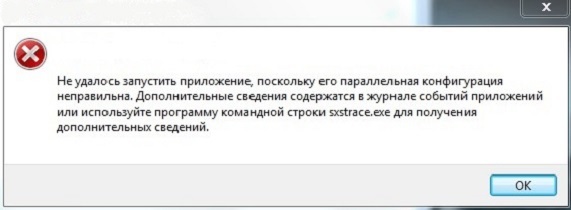
Błąd można wywołać przez następujące czynniki:
- Nie ma lub uszkodzonych plików, które zapewniają początek i pracę programów.
- Rejestry rejestru, uszkodzone klucze.
- Konflikty zainstalowanego oprogramowania.
- Wirusy, złośliwe programy.
- Uszkodzona lub niekompletna instalacja przez Microsoft.
Aby dowiedzieć się, jaki wygląd błędu jest wywoływany, musisz postępować zgodnie z poradą podaną w powiązanej wiadomości i skontaktować się z narzędziem systemu SXStrace. W przypadku diagnostyki wykonujemy następujące działania:
- Uruchamiamy wiersz poleceń w imieniu administratora (najłatwiejszym sposobem na to jest z menu kontekstowego „Start”).
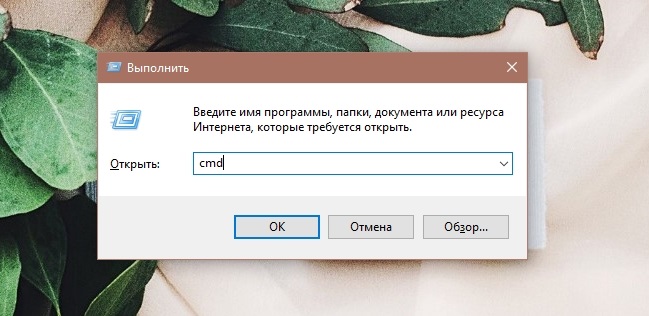
- W terminalu wprowadzamy polecenie sxstrace trace /logfile: sxstrace.Etl I naciśnij klawisz ENTER, który zapewni uruchomienie śledzenia przez narzędzie serwisowe (rekord jest dokonywany do pliku magazynu SXStrace.ETL).
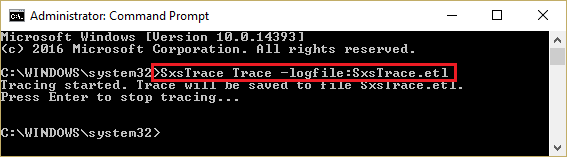
- Podczas wydajności SXStrace otwieramy problematyczne oprogramowanie, na początku którego pojawia się komunikat o awarii, zamknij okno z błędem.
- Aby przekształcić wyniki procedury w format tekstu, wpisujemy się w terminalu Sxstrace parse /logfile: sxstrace.ETL /Outfile: Sxstrace.tekst i naciśnij klawisz wejściowy.
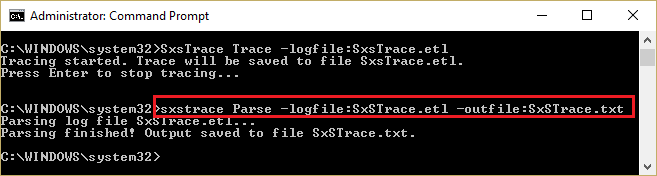
- Otwórz plik SXStrace.txt, gdzie będą zawarte problematyczne manifesty. Uważnie badamy treść dokumentu tekstowego, szukamy tekstu linii za pomocą słowa „błąd” (błąd). Tutaj pojawi się odpowiedź na pytanie, dlaczego awaria pojawia się podczas uruchamiania aplikacji lub operacji.
Metody korygowania błędu sxstrace.Exe
Metody, jak wyeliminować błąd występujący w systemie Windows 7, 8 lub 10, kilka. Skuteczność każdego z nich zależy bezpośrednio od współczynnika prowokującego, który można zidentyfikować poprzez przeglądanie dzienników. Jeśli person.
Instalacja Microsoft Visual C++
Najczęściej uciążliwość wynika z niepoprawnej pracy lub konfliktów zainstalowanych w Microsoft, a mianowicie pakietów komponentów Microsoft Visual C ++ lub .Ramy netto. Sposób na wyeliminowanie błędu SXstrace.exe w systemie Windows 10 lub innej wersji obejmuje ich ponowną instalację. Najpierw musisz sprawdzić obecność Microsoft Visual C ++ 2008 i 2010 (lub Microsoft Visual C ++ Redistributable), dla których przechodzimy do „programów i komponentów” panelu sterowania. W przypadku systemu operacyjnego działającego na jądrze 64 -bitowym pożądane jest, aby mieć dwa zainstalowane pakiety jednej wersji, ale o innym rozładowaniu, co zapewnia kompatybilność ze starym. Możesz zainstalować brakujące komponenty bezpłatnie z oficjalnego zasobu Microsoft.
Instrukcje dotyczące naprawy awarii SXStrace.Exe poprzez ponowne zainstalowanie wizualnych pakietów C ++:
- Otwórz panel sterowania w dowolny wygodny sposób (na przykład za pomocą menu Kontekstowego Start), przechodzimy do sekcji „Programy i komponenty”. Alternatywna opcja otwarcia okna usuwania i zmian w programach - użycie konsoli „Wykonaj” (Win+R) i polecenia AppWiz.Cpl.
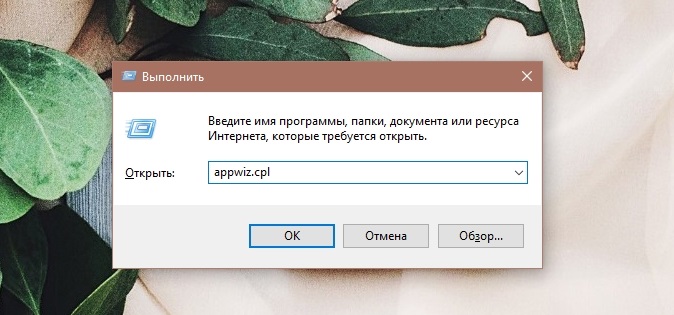
- Na liście oprogramowania znajdujemy Microsoft Visual C ++ i Deify z przycisku „Usuń”, a następnie ponownie uruchom urządzenie.
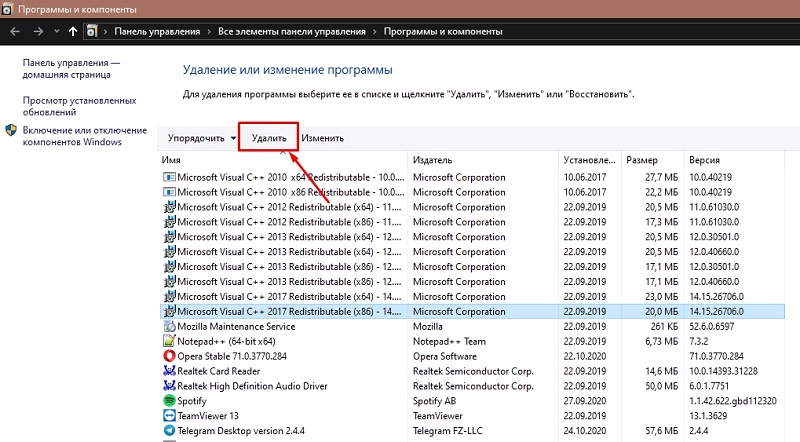
- Teraz musisz pobrać dystrybucje ze strony oficjalnego zasobu Microsoft i zainstalować pakiety. W przypadku systemów 64x-bitowych umieszczamy wersje komponentów x64 i x86 oraz dla 32-bitowej wersji x86. Możesz zobaczyć bit we właściwościach systemu.
Czasami może być konieczne ponowne zainstalowanie komponentów Microsoft Visual C ++ 2005, jeśli mówimy o starych programach lub grach.
Rzadziej, ale zdarza się, że przyczyną problemu jest .Framework netto, komponent można zainstalować lub ponownie zainstalować w ten sam sposób, przy użyciu dystrybucji z sekcji Microsoft .Pobieranie netto.
Usuwanie wirusów
Złośliwe oprogramowanie może powodować znaczną szkodę dla komputera, a występowanie błędów w wyniku działań złośliwych jest powszechnym zjawiskiem. Możliwe są wirusy, w tym usuwanie plików systemowych, zapobieganie uruchomieniu programów, wprowadzanie ich edycji do ustawień systemu Windows, rejestru itp. D. Aby naprawić błąd SXStrace.EXE, musisz wykonać głębokie skanowanie z instalowanym na komputerze antywirusem, a także lepiej jest dodatkowo sprawdzić urządzenie ze specjalnymi narzędziami, na przykład adwcleaner, drweb lekar.
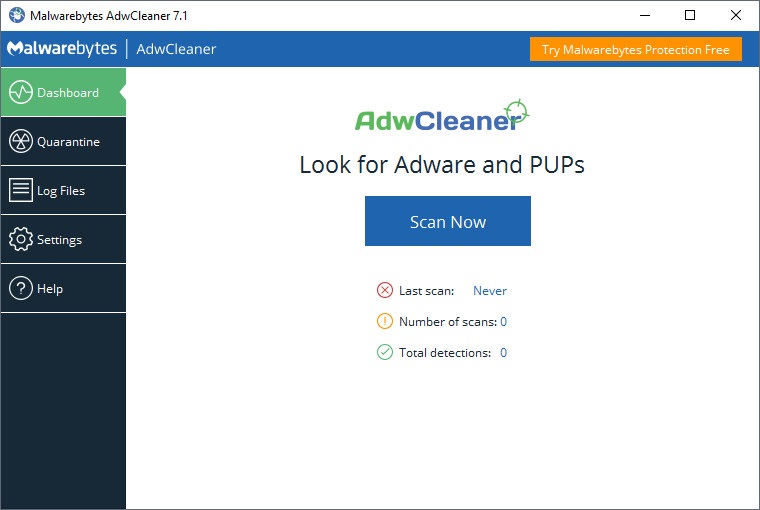
Czyszczenie komputera
W niektórych przypadkach rozwiązanie problemu pomaga wyczyścić komputer ze śmieci. Procedurę można przeprowadzić ręcznie, usuwając niepotrzebne dane z folderów tymczasowych i czyszcząc rejestr, ale lepiej jest działać na pewno i użyć specjalistycznego oprogramowania do tego celu, na przykład CCLEATER. Narzędzie jest proste w zarządzaniu, podczas gdy wielofunkcyjne, w tym pozwala łatwo i szybko poradzić sobie z zadaniem czyszczenia z śmieci i naprawienie rejestru.
Aktualizacja sterowników
Często problem może być powiązany z nieistotnymi sterownikami urządzeń, w szczególności sterownikami karty graficznej i karty dźwiękowej. Możesz je zaktualizować, zwracając się do „dyspozytora urządzeń” (sprzęt można otworzyć na różne sposoby, na przykład z menu kontekstowego Start lub korzystając z klawiszy Break Win+Pace i wybierając menedżera urządzeń z menu po lewej).
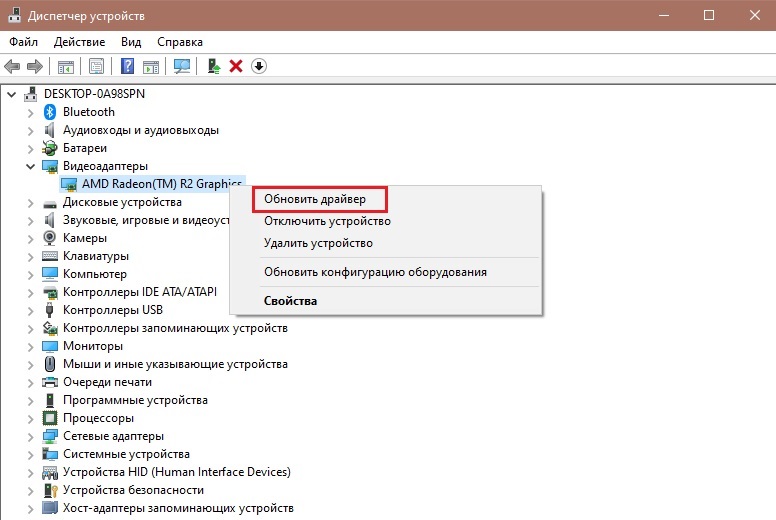
Na liście urządzeń zainstalowanych na komputerze otwieramy „adaptery wideo” i aktualizujemy sterowniki wybranej karty graficznej (z menu kontekstowego wybierz opcję aktualizacji lub przejdź do właściwości dwukrotnym kliknięciem myszy, Na karcie „sterownik” kliknij przycisk „Aktualizacja” i wybierz metodę aktualizacji). Działamy podobnie i, rozszerzając „dźwięk, grę i wideo”. Aby ułatwić zadanie i automatyzację procesu, lepiej jest używać specjalnych narzędzi do aktualizacji sterowników.
Sprawdzanie i przywracanie komponentów za pomocą narzędzia systemu SFC
System System Checker służy do korygowania wszystkich rodzajów awarii systemu operacyjnego. W niektórych przypadkach pomaga również wyeliminować rozważany błąd. Metoda jest odpowiednia zarówno dla systemu Windows 10, jak i w dowolnej innej wersji. Narzędzie systemowe jest uruchamiane z wiersza polecenia praw administratora, podczas skanowania SFC określa uszkodzone elementy i przywraca je, jeśli to możliwe. Aby wykonać procedurę, działamy w następujący sposób:
- Uruchamiamy wiersz polecenia (naciśnij PKM na przycisku Start i wybierz wiersz polecenia (administrator) lub używamy konsoli „Wykonaj”, aby uruchomić terminal).
- Wprowadź polecenie SFC /Scannow i naciśnij klawisz Enter.
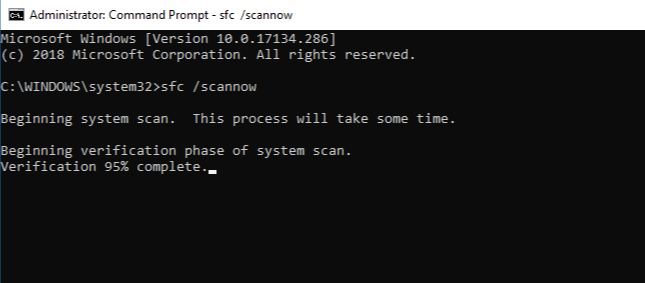
- Czekamy, aż narzędzie zakończy proces, może to zająć trochę czasu.
W wyniku weryfikacji i przywrócenia uszkodzonych komponentów (wykonywanych w trybie automatycznym) raport, który informuje użytkownika o wykonanej pracy.
Przywracanie systemu
Jeśli komputer zaoszczędził punkty odzyskiwania systemu, możesz przywrócić system Windows 10, 8 lub 7, powrót do punktu sterowania systemem. To cofnie zmiany, które pociągnęły za sobą błąd i powróci w czasie, gdy problem jeszcze nie istniał (nie wpłynie na dane użytkownika). Procedurę można wykonać w następujący sposób:
- Przechodzimy do właściwości systemu, dla których przechodzimy do sekcji „Panel sterowania”, do sekcji „System” w menu po lewej stronie, wybieramy „Ochrona systemu”. Możesz otworzyć to samo właściwości, naciskając PKM na etykiecie „Ten komputer” („mój komputer”) i wybierając „właściwości”, a następnie w menu po lewej „Ochrona systemu”.
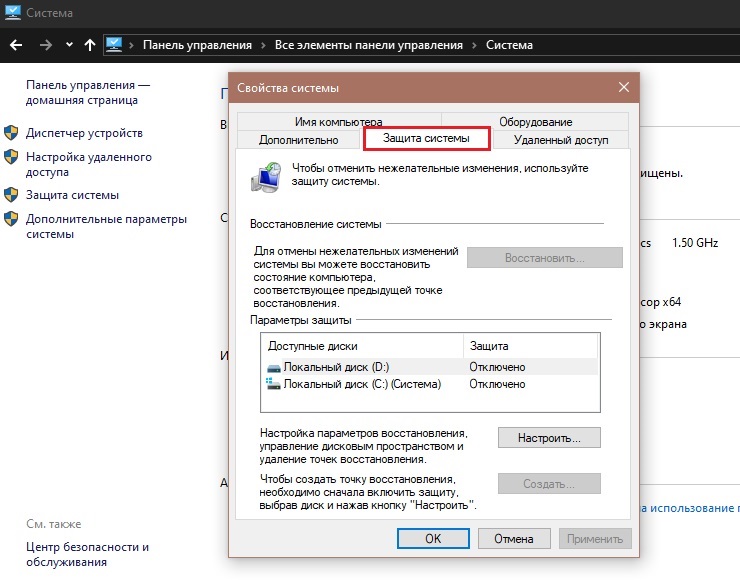
- Tutaj musisz wybrać opcję uruchomienia odzyskiwania systemu, a następnie kliknij „Dalej” i wybierz konfigurację z listy, do której musisz zwrócić, a następnie rozpocząć proces „gotowy”.
Metoda jest dobra, ale jest używana tylko w obecności wcześniej utworzonych punktów odzyskiwania.
Korekta błędów rejestru ręcznie
Warto uciekać się do ręcznej edycji rejestrów rejestracji. Jednocześnie, przed wprowadzeniem jakichkolwiek zmian w rejestrze systemowym, zaleca się wykonanie kopii kopii zapasowej, co jest bardzo przydatne, jeśli coś pójdzie nie tak. Jeśli zdecyduje się ręcznie edytować rejestr, kontynuujemy:
- Zadzwoń do konsoli „Wykonaj” (Win+R) i ustaw polecenie w polu Regedit.
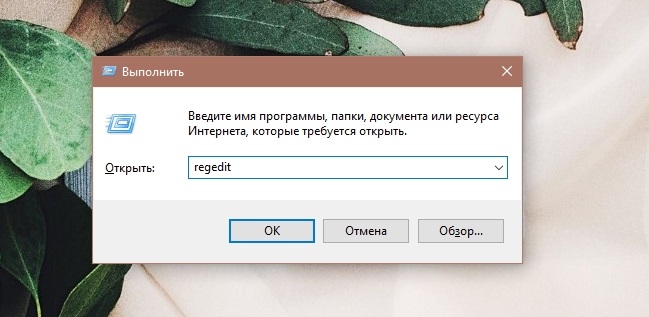
- Śledzimy gałęzie:
HKEY_LOCAL_MACHINE \ Software \ Microsoft \ Windows \ CurrentVersion \ SideByside \ Winners \ x86_policy.9.0.Microsoft.VC90.Crt_ (set of_snovkov) \ 9.0
HKEY_LOCAL_MACHINE \ Software \ Microsoft \ Windows \ CurrentVersion \ SideByside \ Winners \ x86_policy.8.0.Microsoft.VC80.Crt_ (set of_snovkov) \ 8.0 - Aby nie marnować czasu na długie przejścia na gałęziach, możesz użyć opcji wyszukiwania rejestru - na górnym panelu menu redaktora rejestru, kliknij „Etnock” „Znajdź ...” lub naciśnij Ctrl+ F. W filtrach wyszukiwania świętujemy „nazwy sekcji”, a na żądanie, które piszemy Zwycięzcy, co pozwoli ci znaleźć niezbędne rekordy.
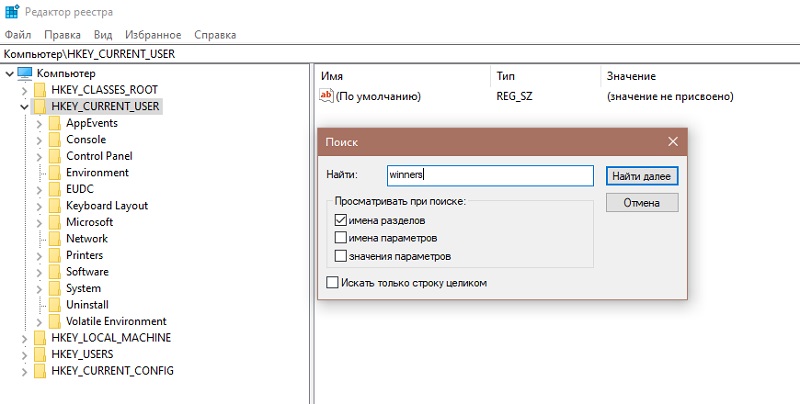
- Porównaj wartość „domyślnych” z parametrami poniżej, jeśli nie odpowiada najnowszej wersji z listy, zmień wartość domyślną, aby były równe.
- Zamknij redaktor i uruchom ponownie.
Opisane metody pomagają wyeliminować błąd niewłaściwej konfiguracji równoległej w każdym indywidualnym przypadku, biorąc pod uwagę źródło problemu. Po wykonaniu manipulacji możesz swobodnie uruchamiać programy zainteresowania.
- « Jak prawidłowo skonfigurować odtwarzacz IPTV Kodi na Androidzie
- Przyczyny i korekta błędu API-MS-WIN-CRT-RUNTIME-L1-1-0.DLL Jak to naprawić »

